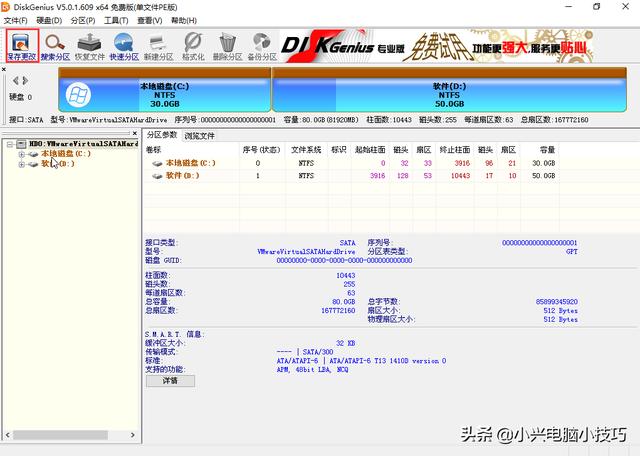[PConline 技巧]Win10在很多方面都做得挺出色,例如自带的视频播放器,就一改之前不中用也不中看的作风,无论是功能还是性能都可圈可点。然而Win10的视频播放器也有一个硬伤,那就是在默认情况下,可能是不支持H.265/HEVC视频解码的!目前使用HEVC编码的视频越来越多,在4K视频中尤为常见,1080p视频为了提升画质、减少体积也大量改用HEVC编码,Win10视频播放器默认不支持HEVC,还是颇为影响使用的。

很多视频都使用了HEVC编码
缺乏HEVC编码支持,除了影响视频播放,甚至还会影响图片开启。我们知道很多新手机例如iPhone都是用了HEIF格式来保存图片,实际上HEIF图片可以看作是HEVC视频编码的图片版本。不支持HEVC编码,HEIF图片的开启也会受到影响。

Win10自带播放器,解码HEVC要收费!
微软并不是没有给出解决方法。在Win10商店中,微软官方提供了HEVC视频的解码器,然而它却是要收费的,要卖7块钱。虽然这不是什么大钱,但还是会令某些朋友觉得不爽。有没有什么免费搞定的渠道?这就给大家介绍一二。
设备制造商免费提供的HEVC解码器如果你用的是品牌机,无论是台式机或者是笔记本电脑,可能设备制造商已经预付了HEVC解码器的授权费了。这种情况下,如果发现系统不能播放HEVC视频、不能开启HEIF图片,那么不应该去Win10商店购买那个售价7块钱的HEVC解码器,而是可以免费下载来自设备制造商的HEVC解码器。
来自设备制造商的 HEVC 视频扩展:https://www.microsoft.com/zh-cn/p/hevc-video-extensions-from-device-manufacturer/9n4wgh0z6vhq

如果你用的是品牌机,那HEVC解码器可能已经付过钱了
这个解码器的发布者同样是微软官方,但它不能直接通过搜索找到,而符合条件的设备,是可以免费下载的。安装后,Win10的视频播放器即可解码HEVC视频,系统也可以开启HEIF图片。
从第三方安装HEVC解码器除了Win10商店,我们也可以从第三方安装HEVC解码器。例如从“free-codecs”网站。
HEVC解码器:https://www.free-codecs.com/download/hevc_video_extension.htm
这是一个专门提供各种多媒体工具的网站,我们可以从中免费下载到HEVC解码器。选择对应的版本,安装即可,效果和从Win10商店下载的HEVC解码器是一致的。
(亲测可用,打开以后网页将翻译成中文,最底部有下载链接。)
使用第三方播放器这是最后的解决办法。如果你并不执着于使用Win10系统自带的播放器,那么这也不失为一个不错的解决方案。
不少播放器都带有解码HEVC视频的特性,例如大名鼎鼎的开源播放器VLC,它在Win10商店中也能下载得到。
VLC:https://www.microsoft.com/zh-cn/p/vlc/9nblggh4vvnh

VLC可以解码HEVC
VLC在视频玩家群体中,也算是大名鼎鼎了。它支持Linux、Windows、macOS乃至Android、iOS等多个平台,对新视频编码的支持也不遗余力,HEVC这样的趋于成熟的编码,自然不在话下。VLC对Win10的优化非常不错,支持媒体库和触屏,综合体验要比Win10自带的视频播放器更胜一筹。
总结HEVC无疑是非常好的视频编码技术,相较于H.264/AVC,它带来了更高的压缩效率。当前的主流硬件都已经对HEVC提供了硬解支持,让Win10支持HEVC解码,也算物尽其用了。下一代视频编码技术VVC、AV1也已经崭露头角,让我们共同期待8K时代的到来吧。
,